关闭Windows 8防火墙需进入控制面板或使用快捷命令,选择关闭公用和专用网络的防火墙设置并保存,也可通过现代UI界面逐步进入关闭。
如果您需要在特定情况下允许某些应用程序或服务通过网络,可能需要调整系统防火墙的设置。以下是关闭Windows 8系统防火墙的操作步骤:
本文运行环境:Dell XPS 13,Windows 8.1
一、通过控制面板关闭防火墙
此方法通过系统的控制面板进入防火墙设置界面,对公共和专用网络配置进行修改。
1、按下键盘上的Win + X组合键,从弹出菜单中选择“控制面板”。
2、在控制面板界面,将右上角的“查看方式”更改为“小图标”,然后找到并点击“Windows 防火墙”。
3、在左侧功能列表中,点击“启用或关闭 Windows 防火墙”选项。
4、在新窗口中,分别针对“公用网络设置”和“专用网络设置”,选择“关闭 Windows 防火墙(不推荐)”单选框。
5、完成两项设置后,点击底部的“确定”按钮保存更改。
二、使用快捷命令关闭防火墙
此方法利用运行命令快速跳转至防火墙设置页面,适用于熟悉快捷操作的用户。
1、同时按下Win + R键打开“运行”对话框。
2、输入firewall.cpl并按回车键,系统将直接打开Windows防火墙设置窗口。
火山方舟
火山引擎一站式大模型服务平台,已接入满血版DeepSeek
99
查看详情
3、在左侧栏点击“启用或关闭 Windows 防火墙”。
4、为“公用网络”和“专用网络”两个配置文件勾选“关闭 Windows 防火墙”选项。
5、点击“确定”以应用设置。
三、通过现代UI界面进入设置
该方法从Windows 8的开始屏幕触发设置入口,适合习惯触控设备的用户。
1、在开始屏幕上滑动鼠标至屏幕右下角,打开“超级按钮”菜单,点击“设置”。
2、在设置面板中选择“控制面板”。
3、在控制面板中定位到“系统和安全”类别,并点击进入。
4、找到“Windows 防火墙”并点击,在左侧选择“启用或关闭 Windows 防火墙”。
5、在配置页面将公共与专用网络的防火墙状态均设为关闭,确认保存。
以上就是win8防火墙怎么关闭 Win8系统防火墙关闭与开启设置的详细内容,更多请关注php中文网其它相关文章!
相关标签:
windows 防火墙 win 配置文件 windows ui
大家都在看:
win11怎么开启“受控制文件夹访问”以防止勒索软件_Windows 11安全防护功能使用
windows11如何关闭防火墙_Windows 11防火墙关闭与设置方法
如何防止他人移动或调整 Windows 任务栏的大小
windows10如何永久关闭defender_Windows Defender防护关闭教程
windows怎么重置防火墙设置_Windows防火墙重置教程